microsoft更改邮箱的方法 微软账户如何更改绑定的邮箱
更新时间:2023-03-28 09:27:01作者:qiaoyun
在电脑中创建微软账户的时候,都是需要绑定邮箱的,但是有时候可能绑定错邮箱或者想要更换其他邮箱,很多人可能不知道要怎么操作,那么微软账户如何更改绑定的邮箱呢?有一样需求的小伙伴们,可以紧跟小编的步调一起来学习一下microsoft更改邮箱的方法吧。
方法如下:
1、首先浏览器搜索打开微软账户。
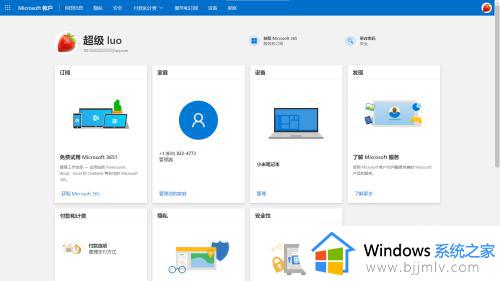
2、点击你的信息。
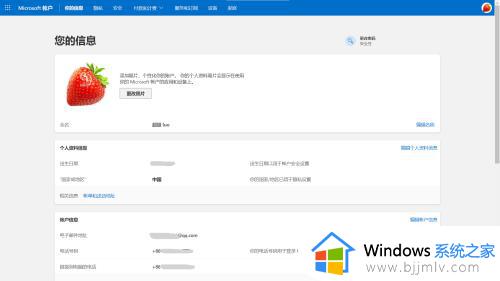
3、点击账户信息里的“编辑账户信息”。
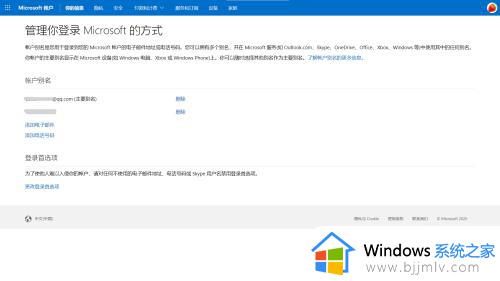
4、再点击添加电子邮件。
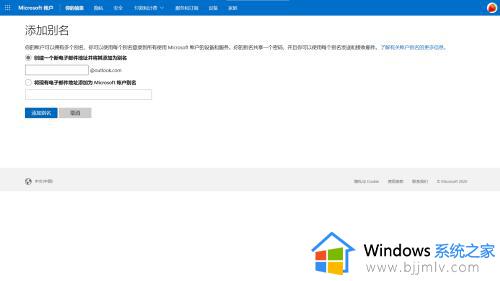
5、这时你可以在上面直接注册个性化outlook邮箱地址直接绑定微软账户,注意:这也是outlook邮箱绑定当前微软账户的唯一方式
上述给大家讲解的就是microsoft更改邮箱的详细操作方法,大家可以按照上述方法来更改自己想要绑定的邮箱即可。
microsoft更改邮箱的方法 微软账户如何更改绑定的邮箱相关教程
- 微信绑定邮箱怎么绑定 微信号怎样绑定邮箱账号
- 暴雪战网如何修改邮箱 暴雪战网账号邮箱更改教程
- 微软邮箱注册方法 怎么注册微软的邮箱
- 腾讯企业邮箱如何解绑微信 腾讯企业邮箱怎么解绑微信
- 原神怎样强制删除绑定邮箱账号?原神账号如何解除绑定邮箱
- windows邮箱收不到邮件怎么办?微软邮箱收不到邮件解决方法
- 怎么创建qq邮箱账号 qq邮箱账号的注册方式
- 苹果邮箱怎么添加多个邮箱账号 苹果手机邮箱如何添加多个邮箱账号
- 怎么申请outlook邮箱账户 如何申请outlook邮箱账号
- 如何登陆outlook邮箱qq账户 outlook怎么用qq邮箱登录
- 惠普新电脑只有c盘没有d盘怎么办 惠普电脑只有一个C盘,如何分D盘
- 惠普电脑无法启动windows怎么办?惠普电脑无法启动系统如何 处理
- host在哪个文件夹里面 电脑hosts文件夹位置介绍
- word目录怎么生成 word目录自动生成步骤
- 惠普键盘win键怎么解锁 惠普键盘win键锁了按什么解锁
- 火绒驱动版本不匹配重启没用怎么办 火绒驱动版本不匹配重启依旧不匹配如何处理
热门推荐
电脑教程推荐
win10系统推荐